Вы можете быстро открыть сайт в Защищенном браузере через контекстное меню значка программы в области уведомлений или через контекстное меню значка программы в панели задач.
Чтобы открыть сайт в Защищенном браузере,
- Выполните одно из следующих действий:
- В контекстном меню значка программы в области уведомлений выберите пункт Безопасные платежи: открыть сайт .
- Откройте контекстное меню значка программы в панели задач.
- Выберите нужный вам сайт.
Выбранный сайт откроется в Защищенном браузере.
В контекстном меню отображаются два наиболее часто открываемых в Защищенном браузере сайта, а также три сайта, которые вы открывали в Защищенном браузере последними.
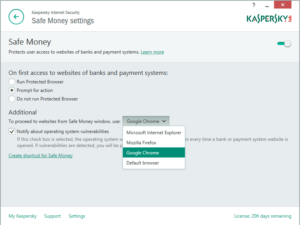 Если при запуске Безопасных платежей в Kaspersky Internet Security или Kaspersky Total Security возникают ошибки, выполните по-порядку:
Если при запуске Безопасных платежей в Kaspersky Internet Security или Kaspersky Total Security возникают ошибки, выполните по-порядку:
0. Выясните, поддерживает ли компьютер технологию виртуализации:
- Нажмите на клавиатуре одновременно клавиши Ctrl, Shift и Esc.
- В окне Диспетчер задач нажмите на кнопку Подробнее.
- Перейдите на вкладку Производительность.
- На закладке ЦП посмотрите статус для строки Виртуализация (Включено, Выключено, Не подходит).
- В зависимости от статуса виртуализации выполните следующее:
- Включено. Включите функцию в настройках продукта (подробную инструкцию читайте выше).
- Не подходит. В этом случае аппаратное обеспечение вашего компьютера (процессор, материнская плата) не поддерживает технологию виртуализации.
- Выключено. Включите поддержку сторонних гипервизоров в настройках BIOS (подробную инструкцию читайте ниже).
1. Проверьте, что в настройках BIOS включена поддержка сторонних гипервизоров.
2. Включите защиту от снятия скриншотов в настройках продукта:
- Закройте все приложения, использующие гипервизор (например, VMWare).
- Откройте окно настройки параметров продукта.
- В окне Настройка на вкладке Защита нажмите на Безопасные платежи.
- В окне Параметры Безопасных платежей в блоке Дополнительно установите флажок Блокировать создание снимков экрана при работе в Защищенном браузере.
- Если в настройках продукта нет указанного параметра, функция не поддерживается на вашем компьютере.Если в настройках продукта флажок установлен, а функция не работает, узнайте, поддерживается ли на вашем компьютере технология виртуализации (подробную инструкцию смотрите выше).
Если выше приведённые рекомендации не помогли:
6. Проверьте, что включена самозащита.
Если проблема сохранится, рекомендуем Вам обратиться в Службу технической поддержки «Лаборатории Касперского», отправив запрос через сервис My Kaspersky и подробно описав возникшую проблему.
Чтобы уберечь деньги от киберпреступников, можно отказаться от покупок в Интернете и использования онлайн-банках. Но есть и более удобный способ: использовать функцию «Безопасные платежи» нашего обновленного Kaspersky Internet Security.

22 октября 2015

Как известно, у стен есть уши. А у компьютеров есть глаза, и эти глаза могут увидеть не только вашу переписку с друзьями, но и номер вашего банковского счета или ваш пароль в интернет-магазине.
Виртуальные злоумышленники пытаются добраться до ваших денег самыми разнообразными способами: заманивают на поддельные банковские сайты, делают скриншоты с монитора, регистрируют все символы, введенные с клавиатуры, перехватывают SMS с одноразовыми паролями и так далее.

Конечно, отчасти вам поможет обычная осторожность: выбирать надежные интернет-магазины, пользоваться страницей онлайн-банка только после подтверждения по SMS, никогда не сообщать номер счета и пароль от карты. Но, увы, даже самые осторожные пользователи в один прекрасный день могут обнаружить, что все деньги с карточки куда-то улетучились: киберпреступники в наше время очень искусны.
Можно, конечно, отказаться от покупок в Интернете и никогда не регистрироваться в онлайн-банках. Но есть и более простой и приятный способ — установить наш обновленный Kaspersky Internet Security и активировать компонент «Безопасные платежи».
Для того чтобы компонент начал работать, нужно включить плагин Kaspersky Protection в вашем браузере (как именно это сделать — написано в подробной инструкции). Теперь зайдите на какой-нибудь известный сайт онлайн-банка или платежной системы: «Яндекс.Деньги», «Сбербанк Онлайн» или PayPal. Если все пойдет как надо, вы получите вот такое сообщение:
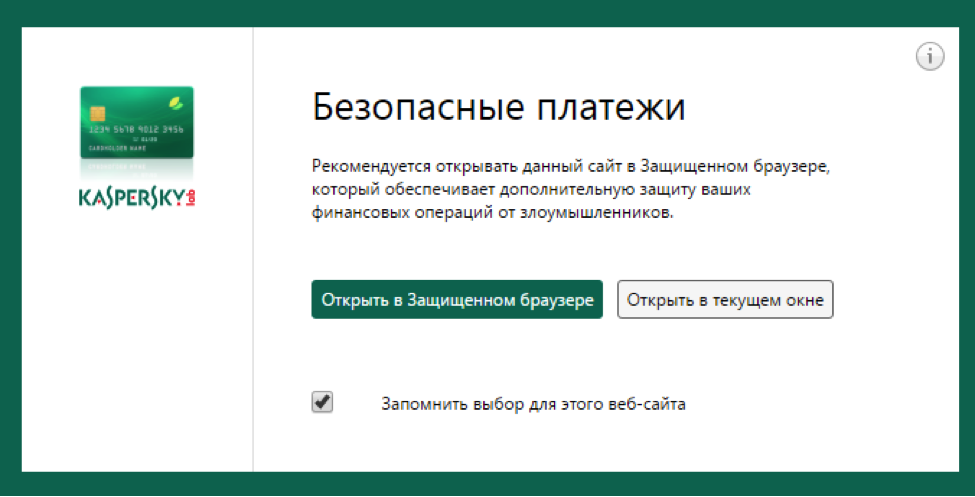
Когда вы нажмете «Открыть в Защищенном браузере», нужная страница откроется в новом окне с зеленой рамкой:
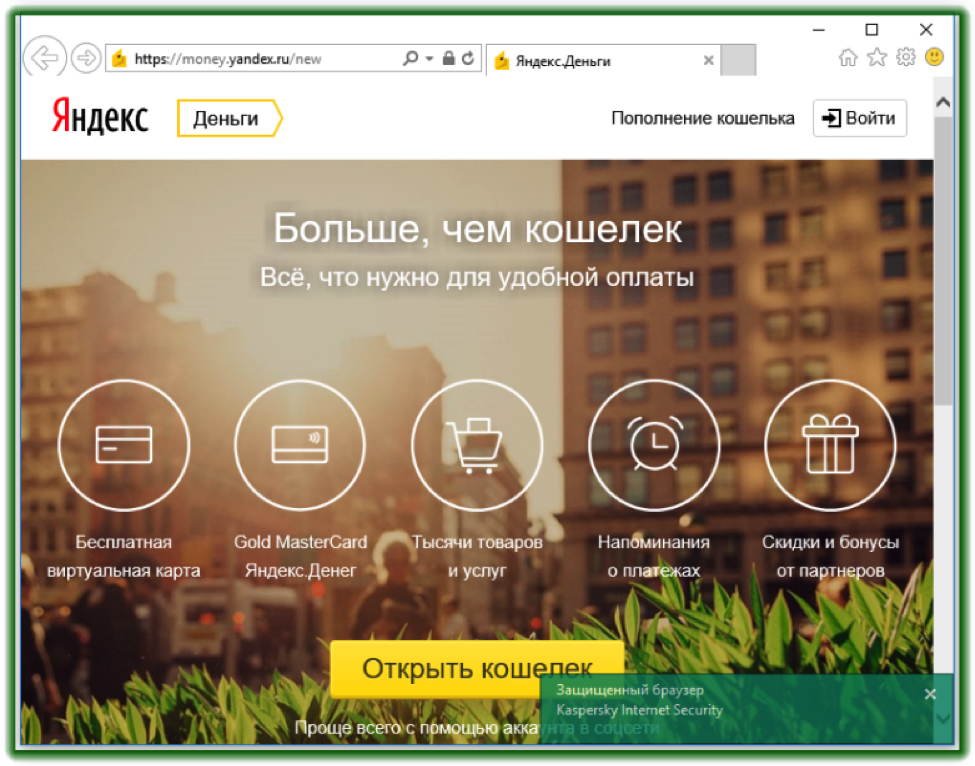
Если рамка будет не зеленой, а желтой, воспользуйтесь подсказками в правом нижнем углу или рекомендациями из раздела «Безопасные платежи» нашей Базы знаний.
Проверьте таким образом все веб-сайты, на которых вы вводите конфиденциальную информацию: если какой-либо из них открывается не в безопасном режиме (без зеленой рамки), вам нужно добавить его в «Безопасные платежи» вручную. Для этого дважды кликните на ярлык «Безопасные платежи» на рабочем столе. Откроется такое окошко:
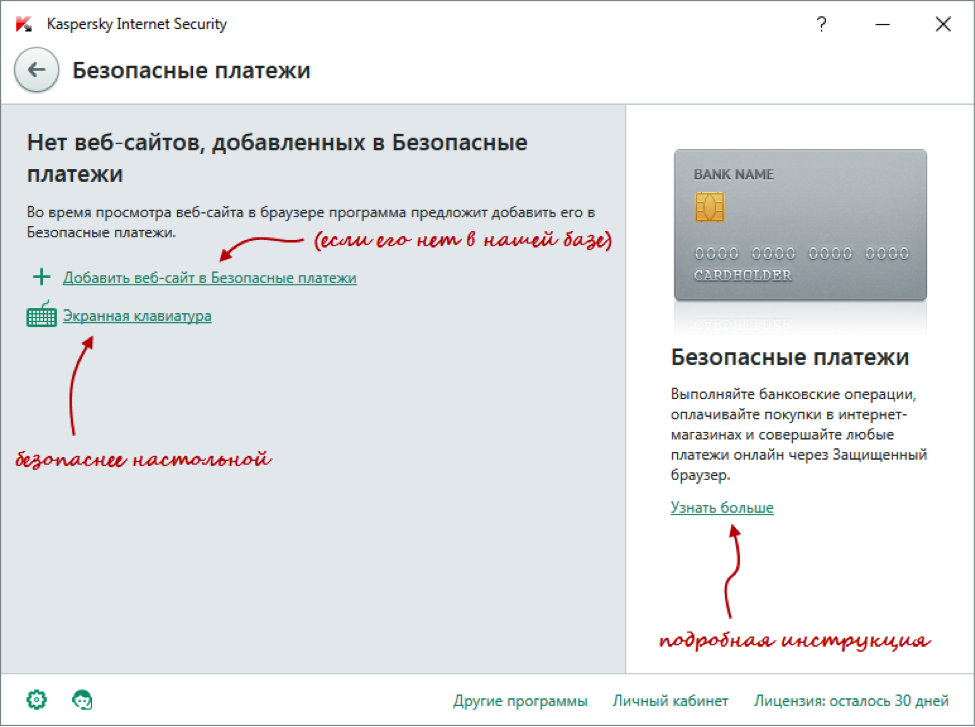
Здесь же можно вызвать Экранную клавиатуру для безопасного ввода данных или перейти на статью о «Безопасных платежах» в Базе знаний.
Когда вы нажимаете «Добавить веб-сайт в Безопасные платежи», справа открывается форма заполнения:
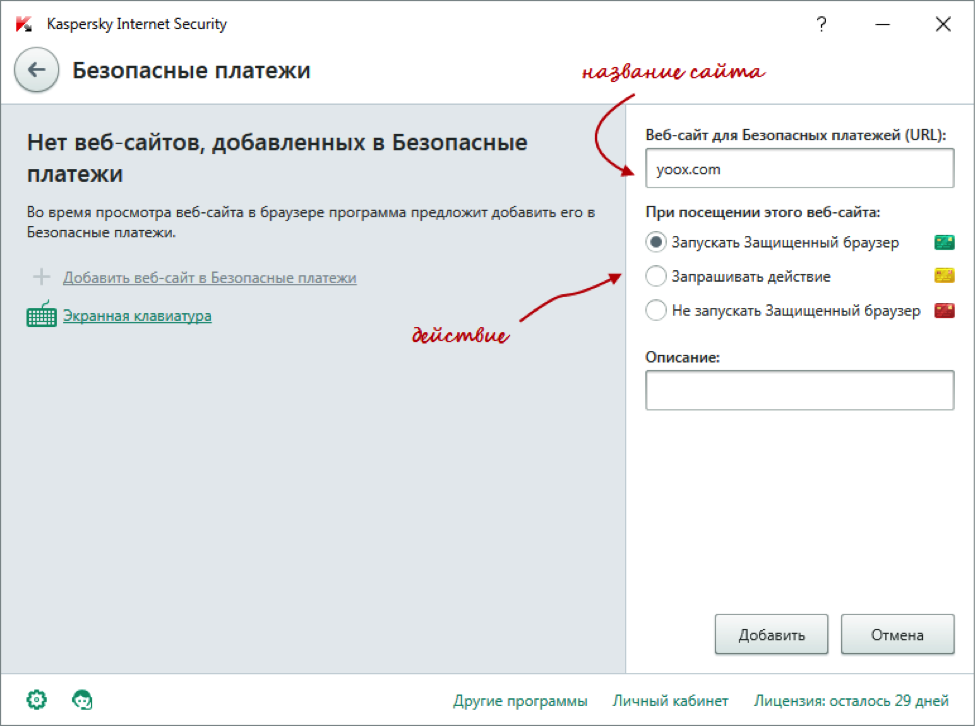
Если вы хотите, чтобы указанный сайт открывался в безопасном режиме, выберите опцию «Запускать Защищенный браузер». Бывает и обратная ситуация: сайт по умолчанию открывается в безопасном режиме, а вы, наоборот, не хотите принимать излишних предосторожностей.
В таком случае отметьте опцию «Не запускать Защищенный браузер». Если же вы хотите открывать сайт в разных режимах в зависимости от настроения, выберите опцию «Запрашивать действие».
Чтобы настроить компонент более тонко, нажмите на значок шестеренки в левом нижнем углу, откройте вкладку «Защита» и выберите «Безопасные платежи»:
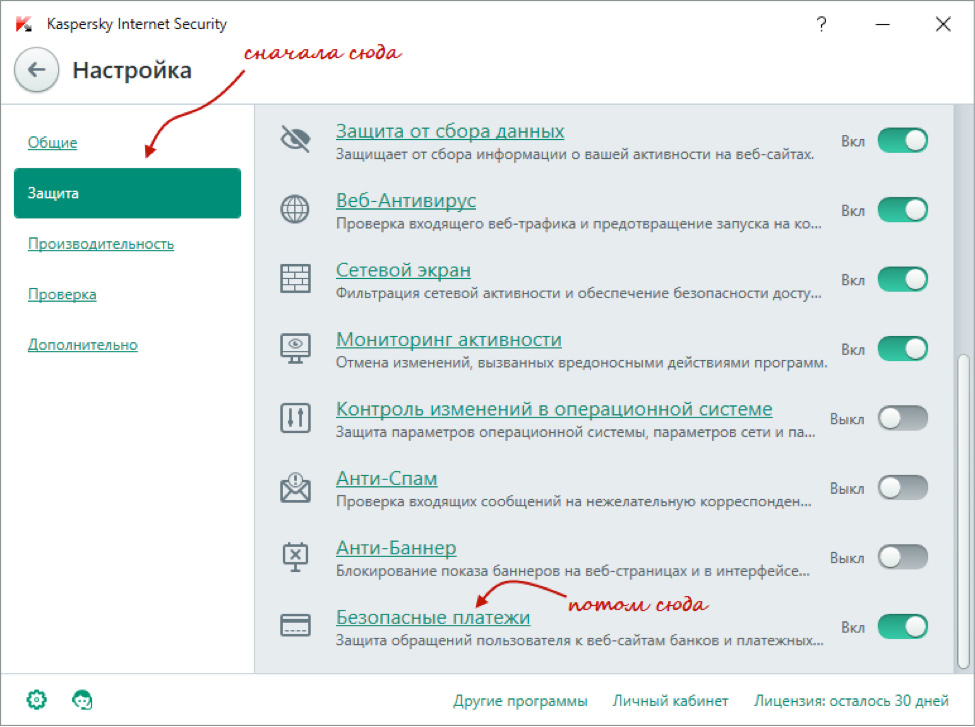
На странице параметров компонента можно выбрать действие при первом обращении к «финансовым» сайтам, выбрать браузер по умолчанию, запретить или разрешить скриншоты и поиск уязвимостей. Кроме того, прямо из окна программы можно перейти на статью о безопасных платежах на сайте поддержки.
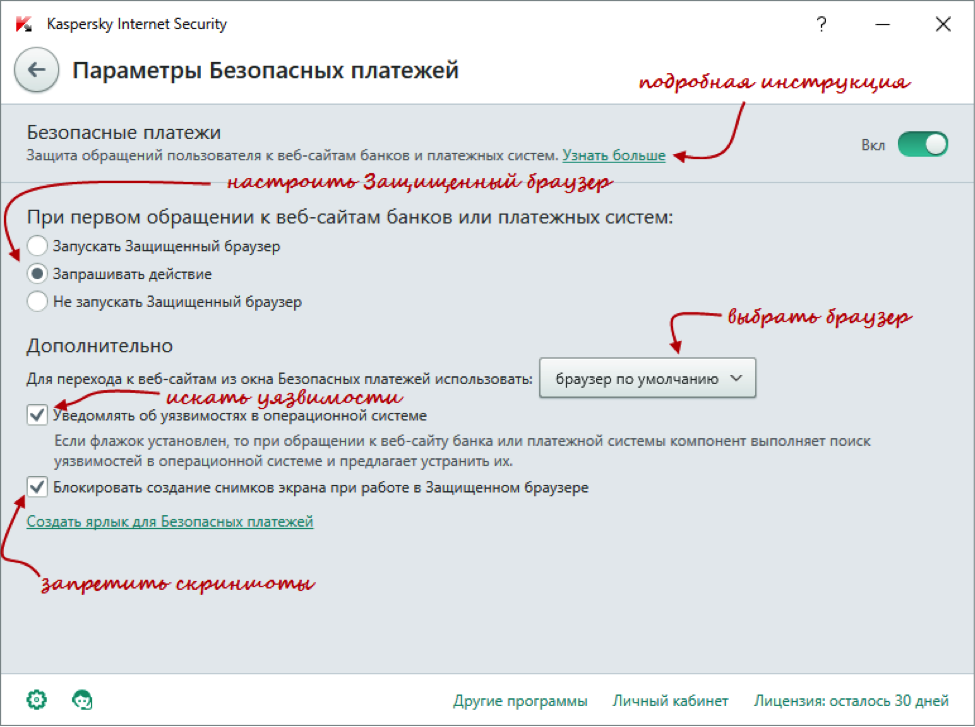
Да, киберпреступники нашего времени научились подглядывать за нами прямо из мониторов. Но, к счастью, специалисты «Лаборатории Касперского» научились ставить спасительные заслоны, скрывающие наши данные от посторонних глаз. С «Безопасными платежами» Kaspersky Internet Security вы можете быть уверены, что ваша финансовая информация не попадет в руки преступников.

